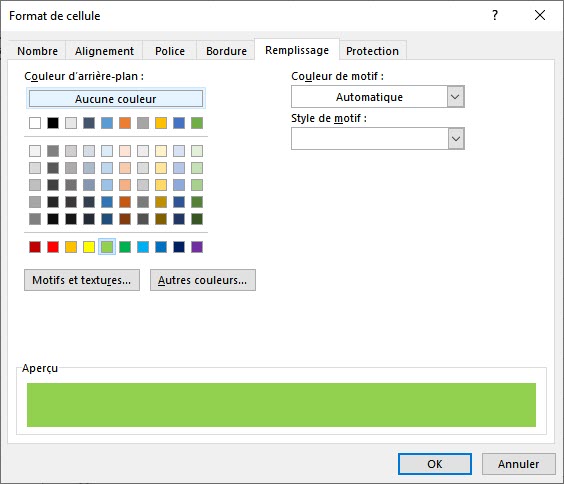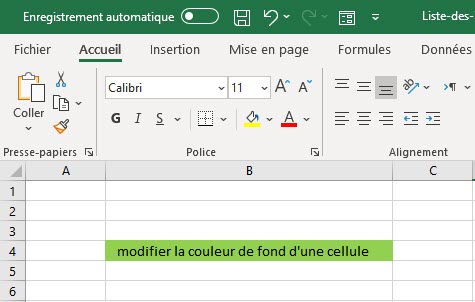Par défaut, lorsque vous créez un nouveau classeur dans Excel, toutes les cellules seront formatées avec une couleur d’arrière-plan transparente. Cela vous permet de voir les lignes de la grille dans la feuille de calcul. Vous pouvez modifier la couleur d’arrière-plan de n’importe quelle cellule pour améliorer l’apparence de votre document.
CONSEIL: lorsque vous modifiez la couleur d’arrière-plan, vous ne verrez plus les lignes de la grille autour de la cellule. Vous souhaiterez donc peut-être ajouter une bordure à la cellule.
- Pour modifier la couleur de fond d’une cellule, sélectionnez la cellule dont vous souhaitez modifier la couleur.
- Appuyez sur Ctrl + Maj + F. Excel affiche la boîte de dialogue Format de cellule.
- Lorsque la fenêtre Format de cellule s’affiche, sélectionnez l’onglet Remplissage. Choisissez ensuite la couleur que vous souhaitez utiliser comme couleur de fond ou choisissez « Aucune couleur » pour rétablir la cellule à sa transparence par défaut.
4. Utilisez la palette de couleurs dans la boîte de dialogue, sélectionnez une couleur de cellule, dans cet exemple, nous avons sélectionné le vert comme couleur d’arrière-plan..
5. Cliquez sur OK.
6. Maintenant, lorsque vous revenez à votre feuille de calcul, les cellules que vous avez sélectionnées doivent avoir une couleur de fond, comme suit: